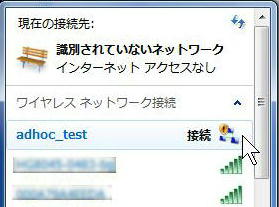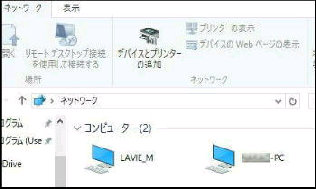● netsh コマンドによるアドホックネットワークの作成 2/3
「インターフェイス"Wi-Fi"上のプロファイル"adhoc_test"が正常に更新されました」
と表示されれば成功です。次に ↓ を入力しエンター・キーを押します。
「接続要求が正常に完了しました」 と表示されたらアドホックネット
ワーク (ここでは、SSID:adhoc_test) は正常に稼働しています。
それでは、Windows 7 PC から adhoc_test に接続してみましょう。
Windows 7 PC から接続してみましょう。
左図は、接続先 (SSID) adhoc_test に
接続した状態です。
← アドホックモードのアイコンが表示されて
いますね。
次に、前ページで作成したワイヤレスネットワーク (SSID:adhoc_test) を 「netsh
コマンド」 で 「アドホックモード」 に変更して稼働してみましょう。 Windows 10 の
コマンドプロンプトから、↓ を入力してエンター・キーを押してください。
netsh wlan set profileparameter name="adhoc_test" connectiontype=IBSS
netsh wlan connect name="adhoc_test"
Windows 10 PC の 「ネットワーク」 画面
です。ネットワークコンピューターに、
・LaVie_M (Windows 7)
・XXXX-PC (Windows 10)
が表示されていますね。
ネットワーク探索が無効になっています・・ と表示されたらクリック
■ネットワーク探索とファイル共有の有効化
→いいえ、接続しているネットワークをプライベートネットワークに
します を選択して進めてください。
Windows 10 PC 相互に接続する場合は、SSID を選択
しても接続出来ないので、もう一方の PC においても
同じ SSID でアドホックネットワークを作成してください。
(次のページへ続く)
《 Windows 10 画面での説明 》